Heim >Computer-Tutorials >Browser >So stellen Sie Chinesisch im Edge-Browser ein
So stellen Sie Chinesisch im Edge-Browser ein
- WBOYWBOYWBOYWBOYWBOYWBOYWBOYWBOYWBOYWBOYWBOYWBOYWBnach vorne
- 2024-01-31 15:06:052147Durchsuche
PHP-Editor Zimo zeigt Ihnen, wie Sie den Edge-Browser ganz einfach auf Chinesisch einstellen! Mit nur wenigen einfachen Schritten können Sie die Browseroberfläche und die Anzeigesprache des Edge-Browsers auf Chinesisch umstellen und so einfacher im Internet surfen und verschiedene Funktionen nutzen. Verabschieden Sie sich von Sprachbarrieren und genießen Sie die Welt des Internets!
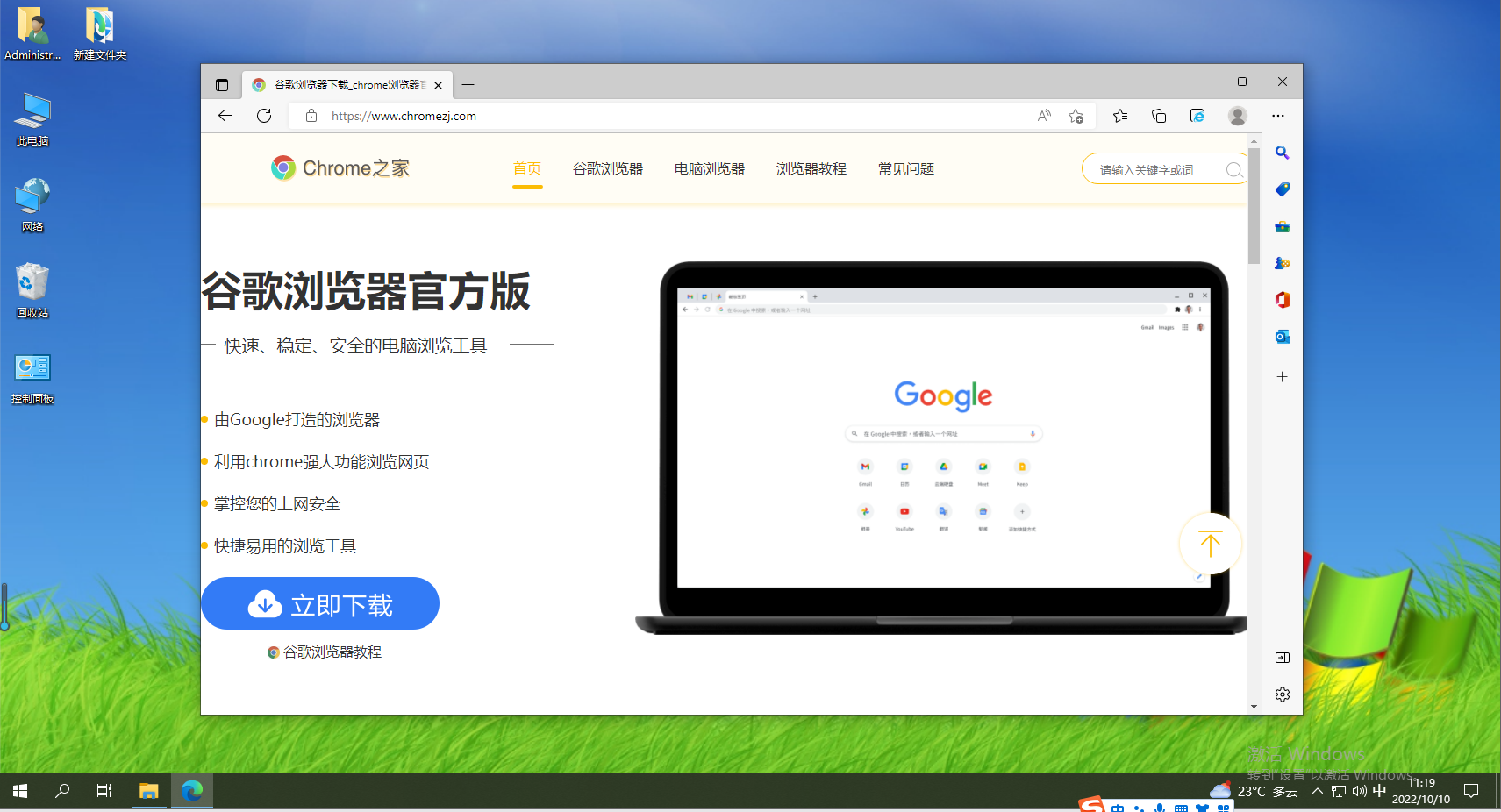
Spezifische Schritte zum Einrichten der chinesischen Version des Edge-Browsers
1. Öffnen Sie den grünen Edge-Browser. Klicken Sie dazu in der oberen rechten Ecke der Startseite auf [Einstellungen]. ;

2. Klicken Sie in der Einstellungsoberfläche links auf [Sprache], wie im Bild gezeigt. 
3. Öffnen Sie dann die Funktion, klicken Sie rechts in der Sprachfunktionsoberfläche auf [Chinesisch], klicken Sie dann rechts neben Chinesisch auf [...] und dann auf [Microsoft Edge in dieser Sprache anzeigen], und dann können Sie einstellen die Browsersprache auf Chinesisch, wie im Bild gezeigt. 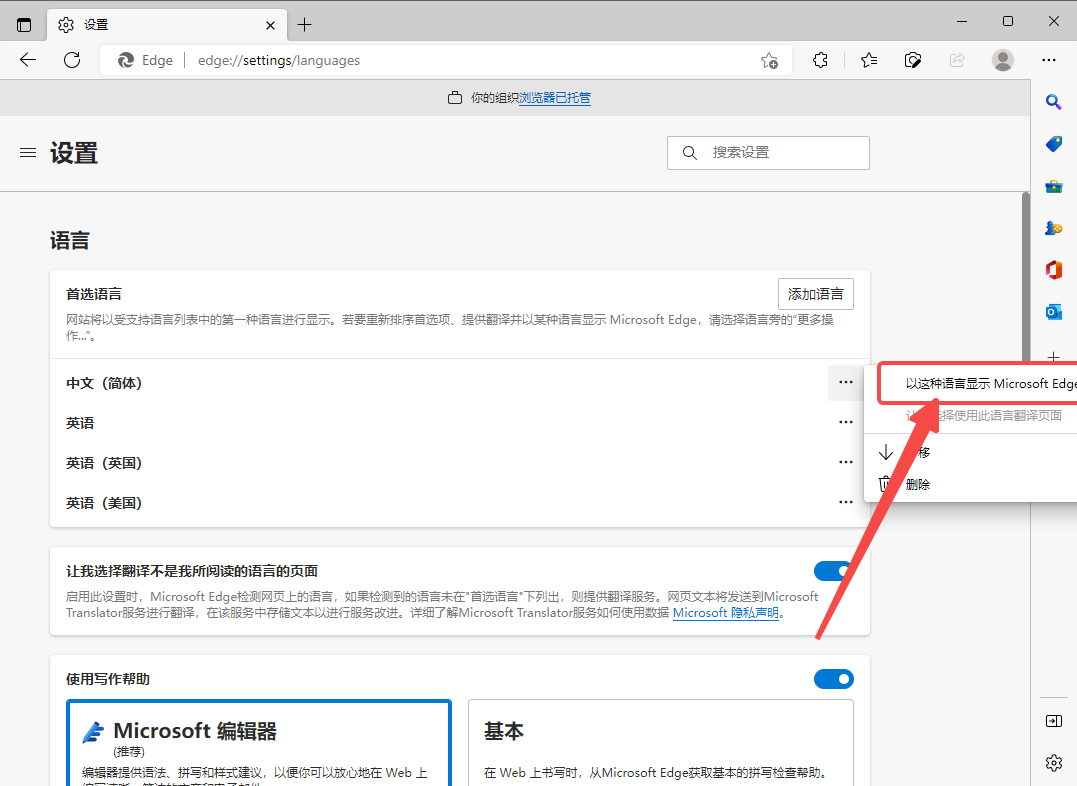
Das obige ist der detaillierte Inhalt vonSo stellen Sie Chinesisch im Edge-Browser ein. Für weitere Informationen folgen Sie bitte anderen verwandten Artikeln auf der PHP chinesischen Website!
In Verbindung stehende Artikel
Mehr sehen- So legen Sie chinesische Schriftarten in WordPress fest
- Was tun, wenn der Edge-Browser auf einem Win10-Computer nicht geöffnet werden kann?
- IDM-Tutorial zum Herunterladen von Videos mit dem Edge-Browser
- Edge-Browser-Flash ist keine aktivierte Lösung
- So richten Sie eine Homepage im Edge-Browser ein: Detaillierte Schritt-für-Schritt-Anleitung

